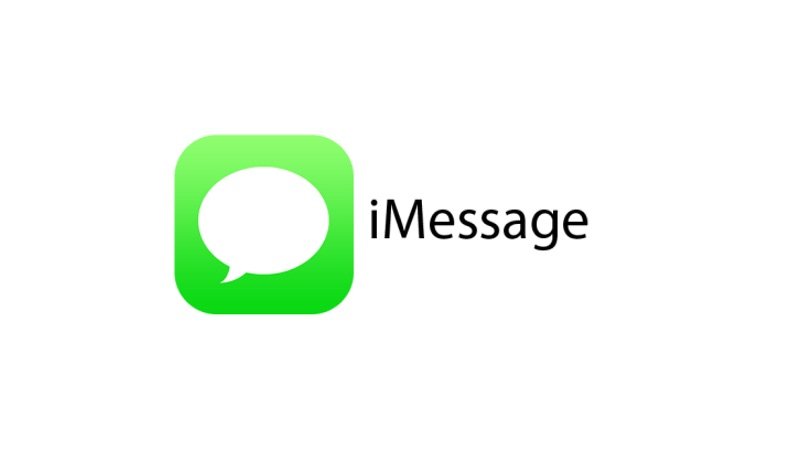¿Tu iPhone no te permite realizar o recibir llamadas y mensajes? ¿Ya probaste con el uso de datos móviles en las aplicaciones y tampoco te sirven? lo más probable es que se trate de un problema con tu tarjeta SIM.
La tarjeta SIM es el medio por el cual las operadoras ofrecen el servicio de telefonía móvil, incluyendo los datos de internet. Normalmente son proporcionadas por la compañía con la que se realiza la compra del iPhone.
Sino te aparece el mensaje de SIM no valida, pero tienes alguno de los problemas mencionados anteriormente puedes probar con estas soluciones simples, pero efectivas que te ayudarán muchas veces a resolver la situación.
Reinicia el iPhone
Uno de los principales y primeros pasos que debes probar en caso de que te encuentres con un error en las funciones de tu iPhone es el reinicio del dispositivo.
Para hacerlo solo debes mantener presionado unos segundos el botón de encendido y cualquiera de los botones de volumen. Aparecerá el control para deslizar, apagar el iPhone y después volverlo a encender.
En modelos anteriores al iPhone X solo hay que mantener presionado el botón de encendido unos segundos.
Otra posibilidad es ir a Configuración > General > Apagar
Modo avión
Desactivar esta función nos permite cerrar las entradas y salidas de señal para el iPhone. Cuando volvamos a activarlo se realizará un reinicio de conexión por lo cual podremos volver a intentar.
Para esto hay que traer el Centro de Control y tocar el botón con el ícono del avión que se encuentra en el apartado de las conexiones.
Activar la SIM
Si eres usuario de dos tarjetas SIM puedes ir a Configuración > Datos celulares > elegir la SIM que deseas utilizar y activarla.
En este caso, una de las dos debería funcionar correctamente.
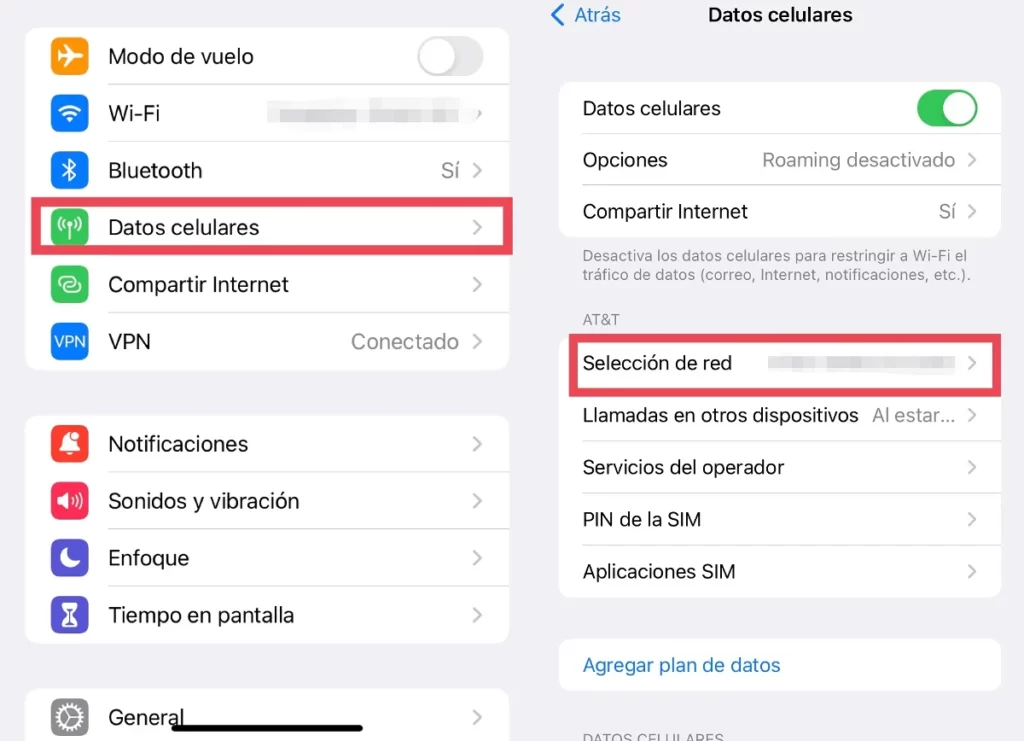
Limpia la SIM
Aunque parezca algo tan sencillo, en ocasiones la SIM pudiera estar teniendo fallos debido a la suciedad.
Aunque difícilmente la mugre podría llegar a esa parte del iPhone, no está demás sacarla con ayuda de la llave que viene dentro de la caja de nuestro dispositivo, limpiarla un poco y volverla a insertar.
Comprueba que la SIM no esté bloqueada
Para esto solo basta con retirar la SIM del iPhone e introducirla en cualquier otro teléfono móvil. No es necesario que sea iPhone.
Al introducirlo en otro dispositivo pedirá un PIN en caso de que nosotros lo hayamos activado. Al mismo tiempo de hacer esto, podríamos probar con otra SIM y determinar inmediatamente si es nuestra SIM la que tiene error.

Restablecer ajuste de red
En caso de que ninguna de las opciones anteriores funcionen puedes probar con esto. Para realizar el proceso debes ir a Configuración > General > Transferir o restablecer iPhone > Restablecer > Restablecer ajustes de red.
El iPhone se apagará unos segundos y cuando inicie, ya debería estar funcionando todo correctamente. Esto solo aplica algunos cambios en los ajustes de red dejando todo como se estableció en un principio, cuando configuramos por primera vez el iPhone.
Restablecer configuración del iPhone
Es importante mencionar los efectos que tendrá este paso. Al restablecer los ajustes del iPhone regresará todo a la primera configuración del iPhone, por lo cual deberás estar consciente de que perderías algunas cosas.
Aunque esta perdida no repercute en archivos, sí se perderán cambios realizados en los ajustes de teclado, ubicación, red, preferencias, accesos, gestos, funciones, etc.
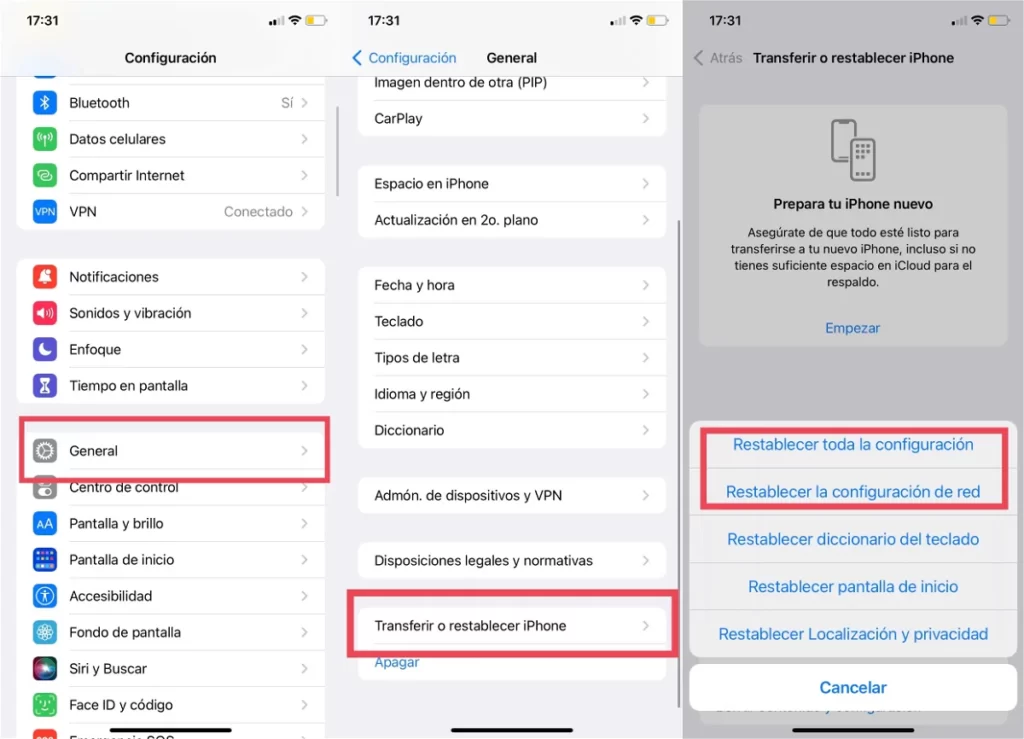
En caso de que nada esto te sirva puedes recurrir a la restauración de tu dispositivo o realizar una cita para checarlo directamente con Apple. Sin embargo, si no notas nada extraño u otro error en tu iPhone, ir con la operadora debería ser tu primera elección. Así evitas perdida de información y una cita en Apple que pueda resultar en enviarte a la operadora.
A principios de año corrió el rumor sobre que el iPhone 14 dejaría de usar SIM y seguiría con el futuro de la eSIM. En unas cuantas semanas descubriremos si esto se hace realidad.